
发布时间:2021-11-13 15: 21: 03
品牌型号:华硕K555L
系统:Windows10系统64位
软件版本:MindManager 21
工艺流程图作为工业生产的操作指南,是工匠们依据日常工作中的经验总结而来。一份完整的工艺流程图,包含诸多操作步骤和注意细节。今天,我就向大家演示一下,如何使用MindManager绘制工艺流程图。
一、工艺流程图用什么软件
工艺流程图是利用图形符号的方式,来表达工艺流程中各部分的原件以及相关工艺的运行过程。市面上绘制工艺流程图的软件有许多,我为大家搜集了如下几款:
1、Axure RP
Axure RP是一款由美国Axure软件公司制作的快速原型设计工具,能够根据客户的需求和生产工艺的步骤,设计出完整的工艺流程图。同时还具备多人协作办公和版本管控的功能。
2、MindManager
MindManager作为一款专业的思维导图软件,功能强大、操作便捷。自带的流程图模板,能够帮助我们绘制出一张张精美的工艺流程图,导出时还能生成不同格式的流程图文件。
3、亿图
亿图流程图制作软件是一款类似集合了流程图、网络图、拓扑图为一体的图像绘制软件。同时配备了二次开发模板,能够有效节省企业的开发成本。
4、Visio
Visio 是office系列中一款负责绘制流程图和示意图的软件,其设计初衷就是便于IT和商务人员就复杂信息、系统和流程进行可视化处理,在绘制工艺流程图方面也具有不俗的实力。
二、工艺流程图怎么画
下面以mindmanager为例,来给大家分享一下工艺流程图的绘制过程。
1、文件选项卡
打开MindManager软件,进入软件的主界面,点击菜单栏中的“文件”选项卡。
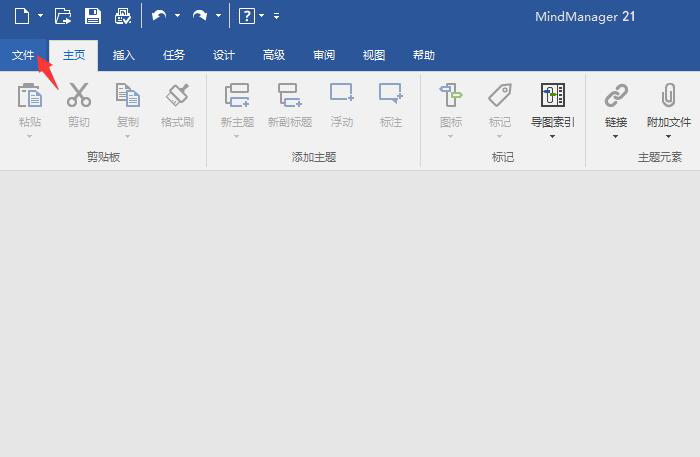
2、新建—流程图
进入文件选项卡的操作界面,点击左侧的“新建”按钮,在弹出的“模板主页”中选择“流程图”,双击创建该模板。
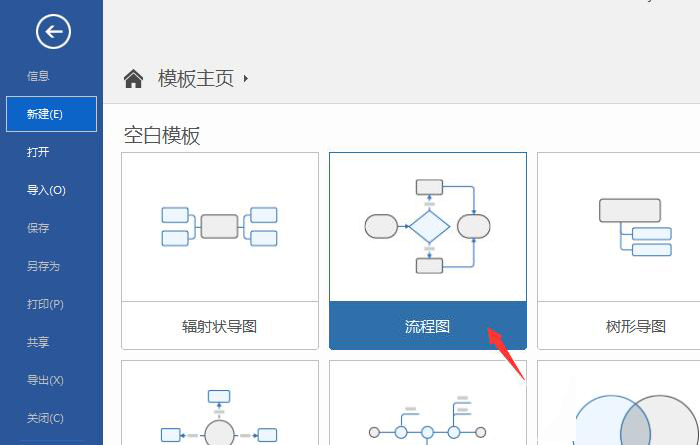
3、选择文本框样式
新建的思维导图仅提供中心的主标题框,副主题框需要自行添加。点击主标题框侧面的“+”号按钮,就能选择不同的副主题框样式。
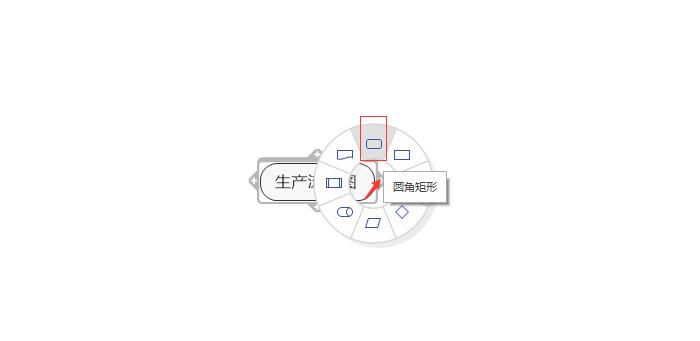
4、添加菱形分支
工艺流程图在绘制过程中,会在某一阶段出现不同的操作需求。这时,可以选择菱形文本框,用于表示接下来会发生不同的状况。
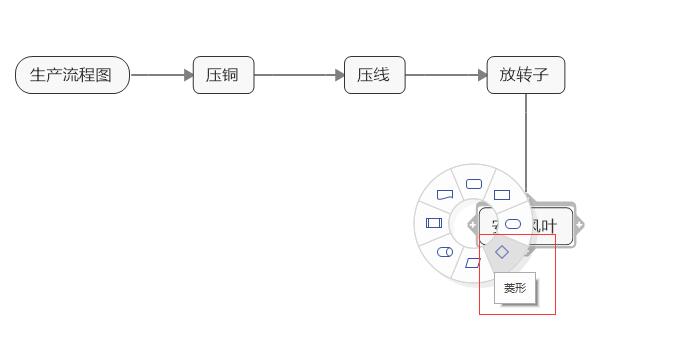
5、不同的生产走向
如图5所示,就是由一个检测步骤所衍生出来的两种不同状态。合格的产品继续进行包装,不合格的产品则进行二次处理。
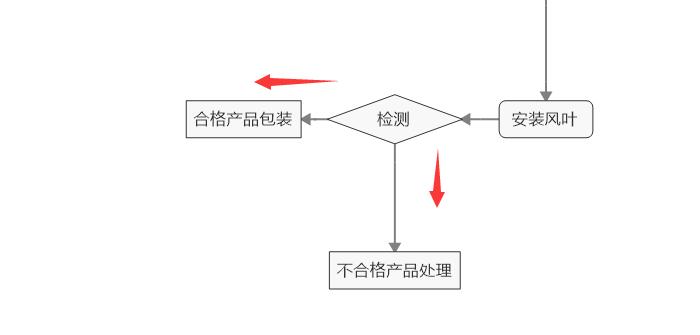
6、改变主题形状和填充色
流程图制作完成后,切换到“设计”选项卡,使用工具栏中的“主题形状和填充色”命令,就能改变文本框的外形了。
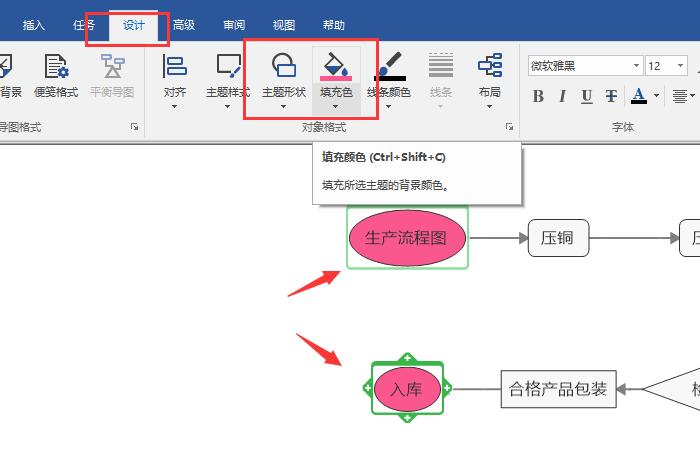
7、保存(Ctrl+S)
最后,点击软件顶部的“保存”按钮,将流程图保存并导出想要的格式,整个制作过程就完成了。
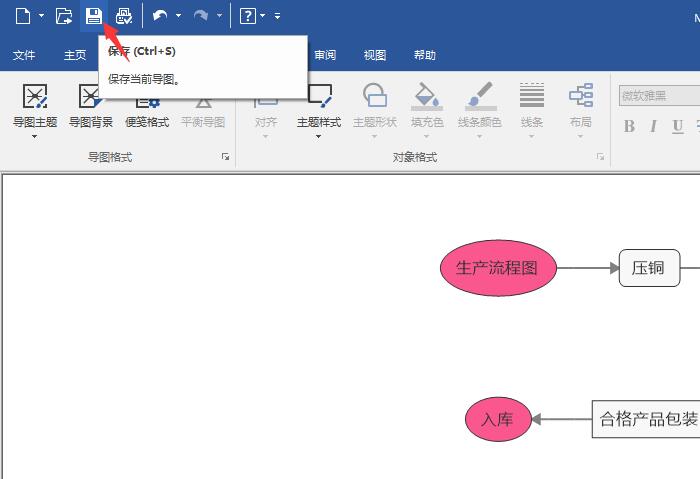
以上,就是使用MindManager制作工艺流程图的全过程了。怎么样,大家都学会了吗?如需了解更多关于MindManager的详细介绍和使用教程,敬请访问MindManager中文网站。
作者:吴朗
展开阅读全文
︾